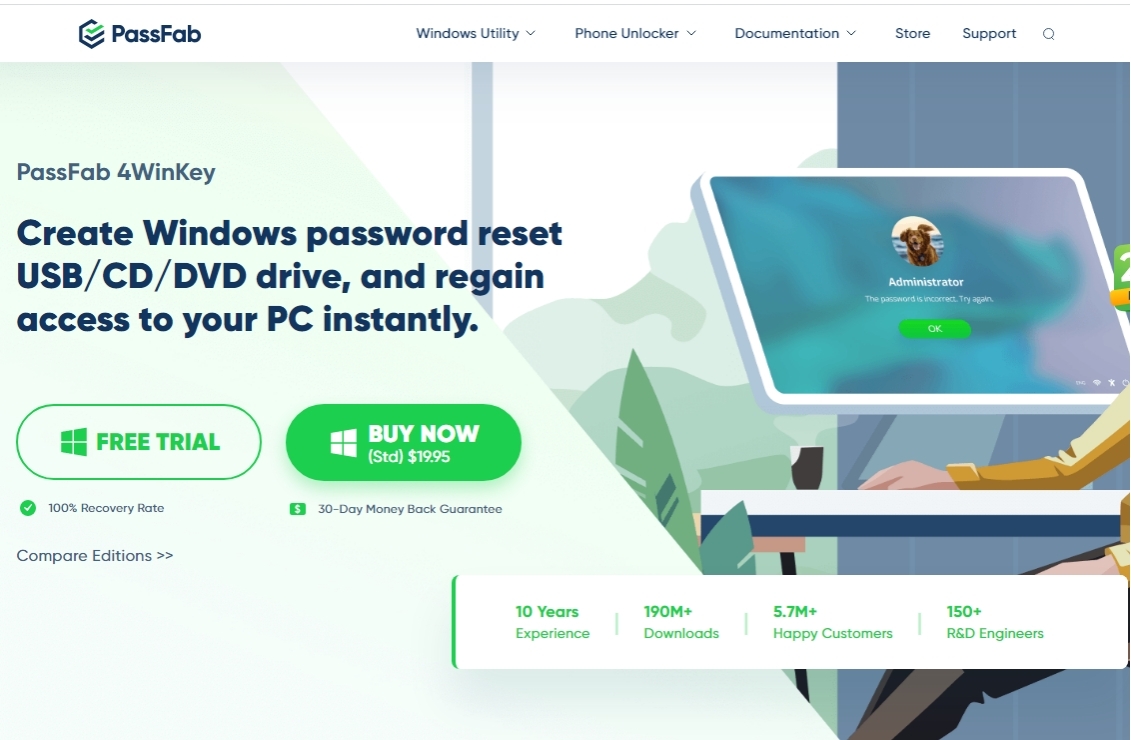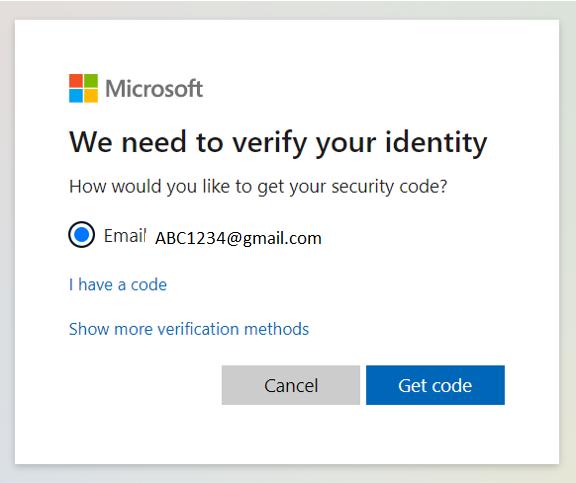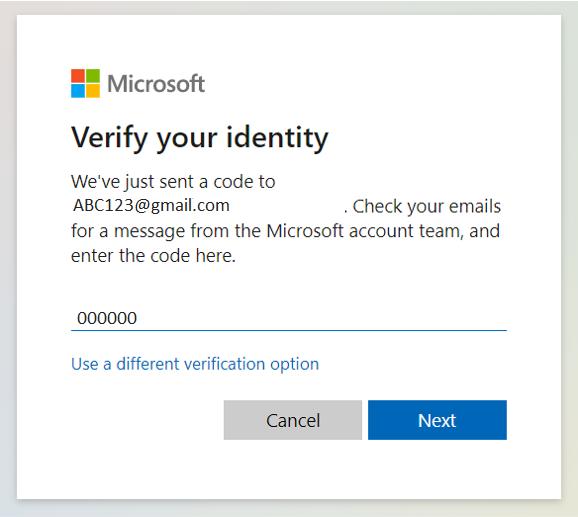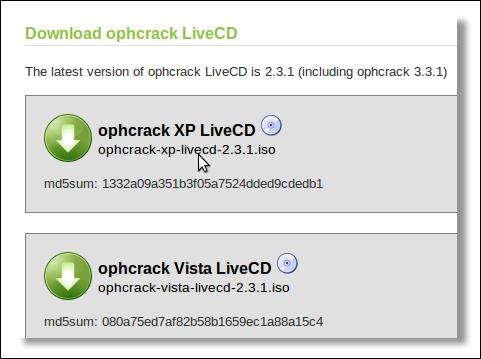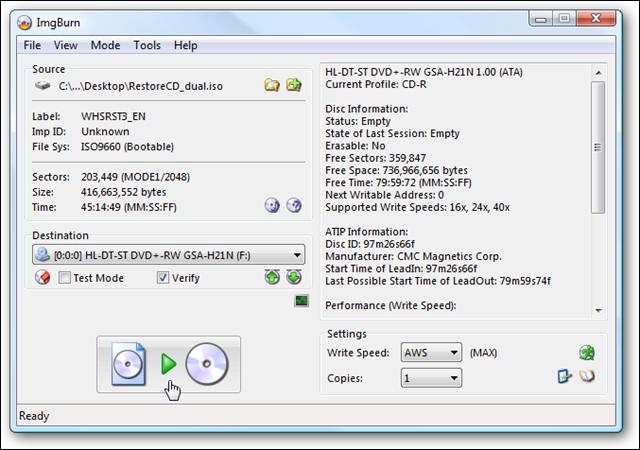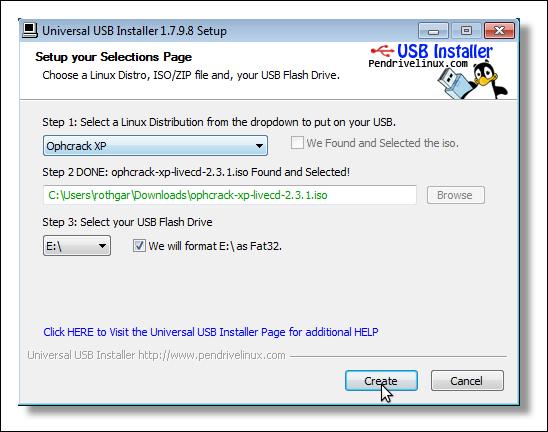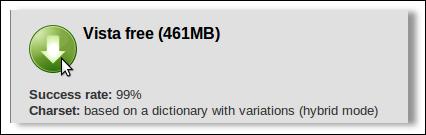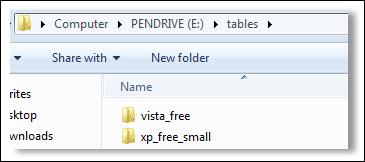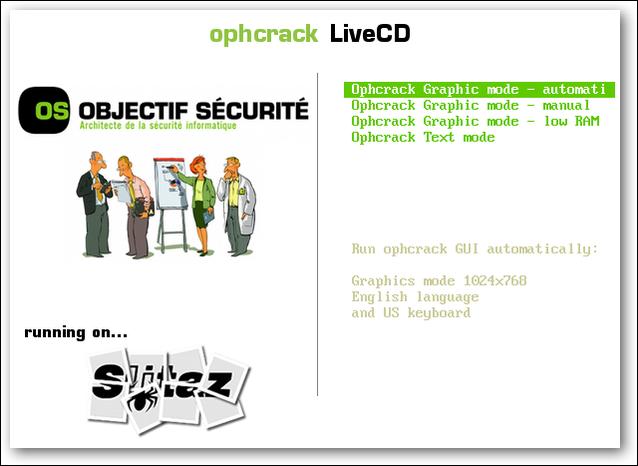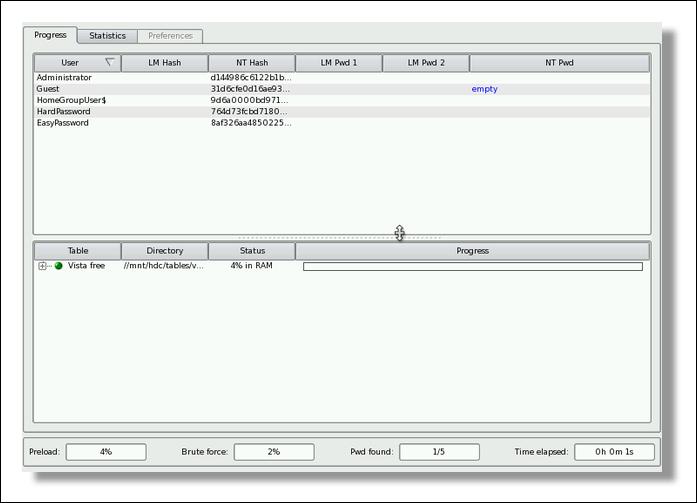Windows 11'de şifre nasıl kırılır? İşletim sistemine ait şifrelerini unutan kullanıcıların en çok sorduğu sorular. Güvenlik herkes için çok önemlidir. Bu nedenle, kullanıcıların çoğu bilgilerini korumak için kilitli dolaplar veya şifreler kullanır. Ancak bazen işteki stres nedeniyle birçok kişi Windows 11 kullanıcı adınızı ve şifrenizi unutur. İnsanların Windows 11 şifrelerini kırmak istemesinin gerçek nedeni bu olabilir. Birden fazla kullanıcı olduğunda parola çok önemlidir.
Diyelim ki Windows 11 oturum açma parolasını kaybettiğiniz ve onu aşmaya çalıştığınız için canınız sıkıldı. Windows 11 hala nispeten yeni bir sistem olduğu için bu kolay bir iş değil. Aklınıza gelen her şifre kombinasyonunu denediniz, ancak giriş yapmanıza izin vermiyor. Bize güvenin, nasıl gittiğini gördük. Özellikle Windows 11 bilgisayarınıza veya dizüstü bilgisayarınıza en kısa sürede erişmeniz gerektiğinde, bu bir kabus ve zaman alıcıdır.
Bölüm 1: Windows 11 Şifresini Kırmak İçin Gerekli Koşullar
Aşağıda listelenen Windows 11 şifrelerini kırmak için gerekli olan birçok koşul vardır:
- O bilgisayarın veya dizüstü bilgisayarın şifresini kırma hakkına sahip olmalısınız, aksi takdirde bu bir suç olarak kabul edilir ve bunu yapmak yasa dışıdır.
- Windows 11 şifrelerini kırmak için uygun araçlara sahip olmalısınız.
- Windows 11 içeren önyüklenebilir cd veya dvd olmalıdır.
- Herhangi bir yazılımın yazılması veya önyüklenmesi için Önyüklenebilir bir cd veya USB sürücüsü olmalıdır.
- Kilitli bir bilgisayarda uygulama yapmadan önce bu diğer görevleri gerçekleştirebileceğiniz başka bir bilgisayara sahip olmalısınız.
Bölüm 2: Windows 11'de Şifre Nasıl Kırılır?
Windows 11 şifre kırıcı, unutulan şifreleri kurtarmanıza yardımcı olabilir. Bir parolayı unuttuysanız veya güvenliği ihlal edildiyse ve kırıldıysanız, bir Windows parola kırma aracı onu kurtarmanıza yardımcı olabilir.
Yöntem 1: Windows Password Recovery Tool-PassFab 4Winkey Kullanarak WIndows 11 Parolasını Kırın
PassFab 4WinKey Windows 11 için Misafir, Kullanıcı ve Yönetici Hesaplarını kurtarabilen en iyi şifre kırıcı olarak tanımlanabilir. Windows 11'de parolaları sıfırlamanın en iyi, en güvenli, basit, kullanıcı dostu ve test edilmiş yöntemidir. PassFab 4WinKey, bilgisayarınızdaki hesabınızı veya Microsoft hesabınızı almak için kullanabileceğiniz en güvenilir parola kurtarma aracıdır. veri kaybı yok.
Parolanızı unuttuğunuzda yönetici veya kullanıcı hesabından parolanızı değiştirmek veya silmek kolaydır Windows 11. Tek kelimeyle etkileyici ve güçlüdür. Virüs içermez ve yüzde 100 kurtarma oranına sahiptir!
Ana Özellikler:- Kullanımı kolay yazılım.
- Ücretli yazılım ancak en iyi sonuçları verir.
- Yüzde 100 başarı oranı.
- Her şifreyi atlayın.
- Tüm İşletim Sistemlerinde çalışır.
İlk adımda, PassFab yazılımını web sitesinden indirin.

- İkinci adımda, indirdikten sonra bu programı çalıştırın ve önyükleme için medyanız olarak seçin. En kolay yöntem bir USB Flash sürücü seçmektir.

Üçüncü adımda, USB'yi Yazdır. Yazdıktan sonra, USB'nizin başarıyla yandığını bildiren bir açılır mesaj göreceksiniz.

Dördüncü adımda, USB'yi kilitli bilgisayarınıza takın. Windows sistemini seçin.

Windows'u seçtikten sonra, parolanızı sıfırlamak için "Hesap parolasını sıfırla" seçeneğini seçmeniz gerekecektir.

Parola birkaç dakika sonra başarıyla sıfırlanmalı, ardından bilgisayarınızı yeniden başlatmalı ve güncellenmiş bir parola ile oturum açmalısınız.
Yöntem 2: Microsoft Parola Sıfırlama Sayfası ile Windows 11 Parolasını Kırın
Windows 11 PC'de bir Microsoft hesabınız varsa ve oturum açmak için parolanızı unutursanız ne olur? Panik yapma. Giriş şifresi birkaç kolay adımda değiştirilebilir. İlk olarak, onu gerçek bir Microsoft hesabı olarak nasıl tanımlayabilirsiniz?
Çoğu zaman, Windows hesabı oturum açma ekranlarında tam adınızı ve soyadı ile soyadı veya e-posta adresi arasında boş bir boşluk görüntüler. Windows 11 çalıştıran bir Microsoft hesabınız varsa, Microsoft sıfırlama sayfasıyla Windows 11 yönetici parolanızı kırma avantajına sahip olursunuz.
Ana Özellikler:- Yöntemi kullanmak basit.
- Kurtarma postanız varsa yüzde 100 başarı oranı.
- Yöntemi kullanmak ücretsiz.
- Daha az zaman alan yöntem.
- Tüm Windows 7,10 ve 11 için çalışır.
Şu anda oturum açamıyor olsanız bile, Windows 11 parolanızı sıfırlamak için farklı bir bilgisayar kullanabilirsiniz. Ancak bu, Windows 11 PC'de yerel bir hesapla değil, yalnızca bir Microsoft hesabıyla oturum açtığınızda çalışır. Aşağıda adım adım bir kılavuz bulunmaktadır.
Bir web tarayıcısı çalıştırın ve Microsoft Parola Sıfırlama Sayfasına gidin. Bu sayfa size hesabınızı geri yükleme seçeneği sunar. Microsoft hesabıyla ilişkili e-posta adresinizi girin ve İleri'ye tıklayın.

Devam etmeden önce kimliğinizi onaylamanız istenecektir. Şu anda Microsoft, kurtarma e-posta adresinize bir güvenlik kodu gönderecektir. Kodu Al düğmesine tıklayın. Mobil doğrulama gibi diğer doğrulama yöntemlerine de bakabilirsiniz.

Ardından, bir e-posta ile gelen doğrulama kodunu girebileceğiniz bir ekrana getirileceksiniz. Kodu girin ve İleri'ye tıklayın.

- Bundan sonra, Microsoft hesabının parolasını belirleme seçeneği sunulur. Parolayı iki kez girin ve ardından İleri'ye basın. Parola sıfırlama gerçekleşecek ve bu yeni parolayla Windows 11 PC'de oturum açabileceksiniz.
Bir Microsoft hesabıyla oturum açıldığında Windows 11 PC'de parolayı sıfırlamanın tek yöntemi. süreç çok basittir. İşin püf noktası, kurtarma e-postasına veya telefon numarasına erişmeye devam edebilecek olmanızdır. Bu ipuçları, yerel hesabınızın parolasını sıfırlamak için tasarlanmıştır.
Yöntem 3: Windows 11 Parolasını Ophcrack ile Kırın
Daha önce denediğiniz yöntemler başarısız olduysa ve yönetici hesabı parolanızı kaybettiyseniz büyük bir sorun vardır. Panik yapmayın çünkü Windows 11 parolasını kısa sürede çözebilecek güvenilir bir çözümümüz var. Çözüm iyi biliniyor ve geniş çapta beğeniliyor. Ophcrack olarak bilinir. Bu araç, Windows 11 ve Mac şifrelerini herhangi bir zorluk çekmeden atlayabilir.
Ana Özellikler:- Windows, Linus, Mac OS vb. gibi her işletim sisteminde çalışır.
- LM Hash'lerini kırın.
- Windows 10 ve Windows 11 için ücretsiz Şifre tabloları mevcuttur.
- Gerçek zamanlı şifreleri gösteren grafik.
- Bu yazılımı kullanmak için ödeme yapmanıza gerek yok.
İhtiyacımız olan ilk şey, Ophcrack web sitesinden CD'nin görüntüsünü indirmek.

Ardından indirdiğiniz .iso dosyasını aşağıdaki adımları takip ederek CD'ye kopyalayın.

Netbook gibi bir CD gibi optik sürücüyle gelmeyen bir aygıtta parolanızı kırmayı planlıyorsanız, Pen Drive Linux'tan bu evrensel USB oluşturucuyu yükleyin. Bir USB sürücüsünün çalıştırılması yalnızca daha hızlı olmakla kalmaz, aynı zamanda Windows 10 ve Windows 11'i çalıştırmak için tek bir USB sürücü olabilir.

Herhangi bir Windows sürümüyle kullanılabilecek bir USB sürücüsü yapmak için Ophcrack web sitesinden ücretsiz parola tablolarını indirin. Ophcrack'in web sitesinde ücretsiz tablolar var ve paraya mal olan tablolar var, parası ödenen tablolar genellikle işi daha hızlı halleder ve daha karmaşık şifreleri kırabilir, ancak bu tablolar bir USB sürücüsüne sığmayabilir. 2GigaByte'tan 140 Gigabyte'a kadar boyut aralığı.

Tablolar bir USB sürücüsüne çıkarılmalıdır. Daha sonra Ophcrack tarafından otomatik olarak kullanılacaklar.

Şimdi bilgisayarınızı veya dizüstü bilgisayarınızı bir USB sürücüsünden veya CD sürücüsünden başlatın. Bazı bilgisayarlarda, bilgisayarın başlama sırasını değiştirmek için BIOS ayarlarınızı girmeniz veya önyükleme menünüzü görüntülemek için bir tuşa basmanız gerekebilir.

- Diskin yüklenmesi tamamlandıktan sonra, Ophcrack otomatik olarak başlamalı ve bilgisayarınızın tüm kullanıcılarının şifrelerini kırmaya başlayacaktır. Bilgisayar önyüklenirse ancak yalnızca boş ekran varsa.
Ophcrack başlamıyor, canlı CD sürücüsü menüsünün önyükleme menüsünden manuel veya düşük RAM seçeneklerini seçerek bilgisayarınızı yeniden başlatmayı deneyebilirsiniz.

- Karmaşık bir şifreniz varsa, aynı zamanda basit şifrelerden çok daha uzun sürer ve ücretsiz tablolar yardımıyla şifreniz kırılmaz. Şifre kırıldığında, şifrenizi düz metin olarak göreceksiniz. bir yere yazın ve oturum açmak için makineyi yeniden başlatın.
- Girdiğiniz parola bozuk değilse, yönetici haklarına sahip diğer kullanıcılar olarak da oturum açabilir ve ardından Windows'ta parolanızı değiştirebilirsiniz.
Son Not
Bazen kişisel bilgisayarınızda yönetici şifresini kaybetmeniz can sıkıcı olabilir. Bu durumda, Windows parolalarını geri yüklemek için etkili ve güvenli bir parola kırıcıya ihtiyacınız olacaktır. İşte makalede tanıtılan üç yöntem. Windows parola kurtarma aracını şiddetle tavsiye ederiz --- PassFab 4WinKey , bu verimli, kullanıcı dostu, kullanımı basit ve güvenlidir.